【UE Niagara】制作传送门_Part1
目录
效果
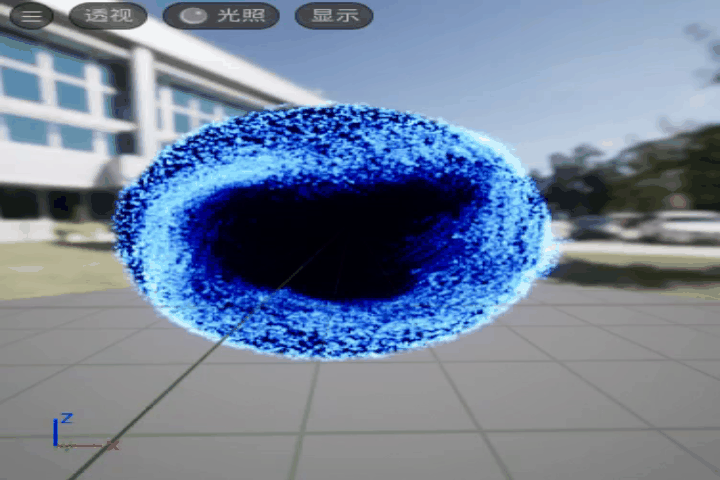
步骤
一、创建Niagara系统?
新建一个Niagara系统

选择“Simple Sprite Burst”模板
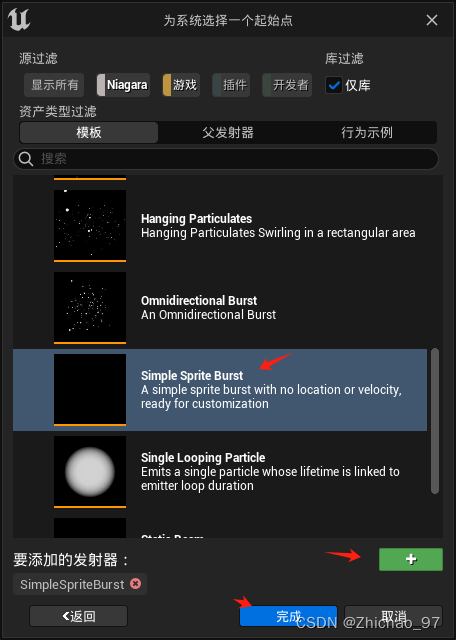
这里命名为“NS_Portal”

打开“NS_Portal”,这里命名发射器为“OuterRing”
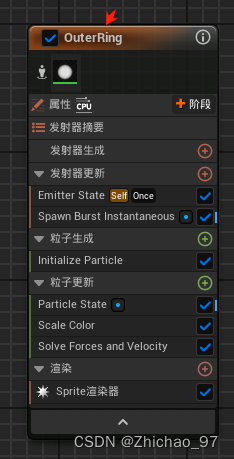
选择“属性”,设置模拟目标为“GPU计算模拟”,计算边界模式为固定
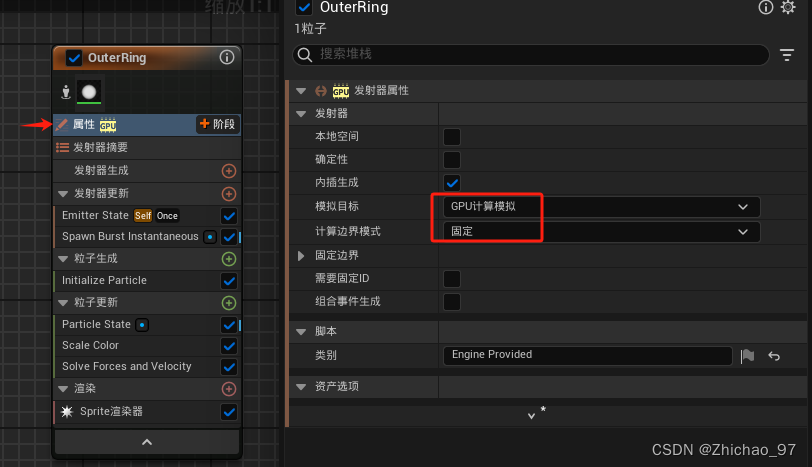
选中“Emitter State”模块,“Loop Behavior”设置为“Infinite”
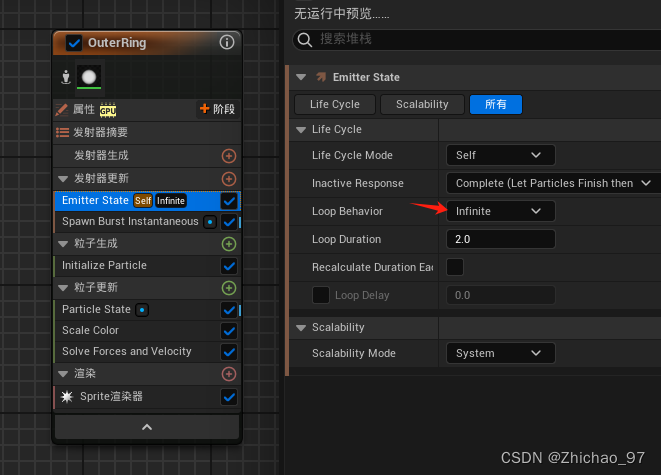
删除“Spawn Burst Instantaneous”模块

添加一个“Spawn Rate”模块,设置SpawnRate为8000
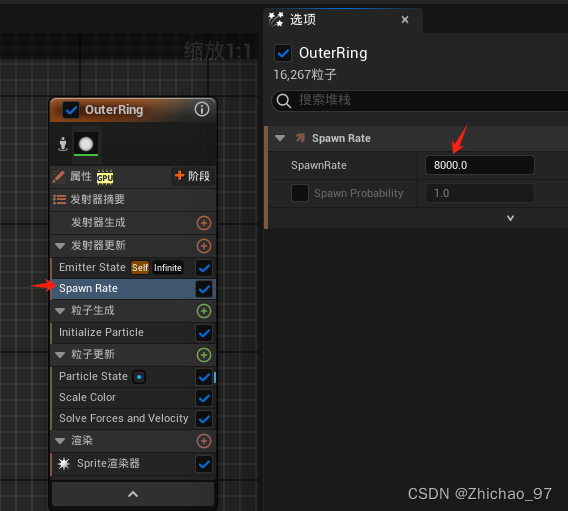
可以看到此时粒子太大了

选中“Initialize Particle”模块,设置粒子的生命周期、初始颜色和粒子大小
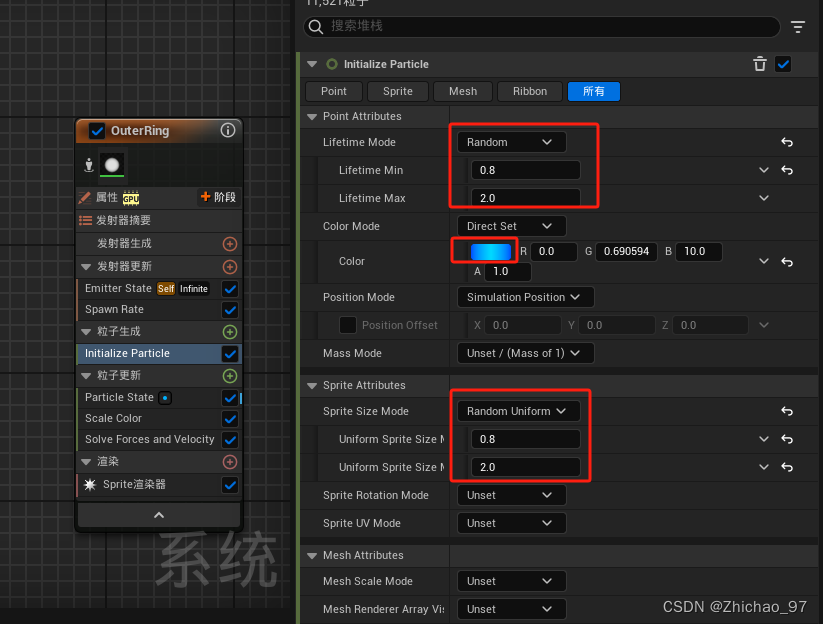
二、制作外圈部分
2.1 修改粒子形成的形状
添加一个“Shape Location”模块

设置“Shape Primitive”为“Torus”(圆环)。为了让圆环面对摄像机,这里设置“Rotation Mode”为“Axis Angle”,设置“Rotation Axis”为(0,1,0)
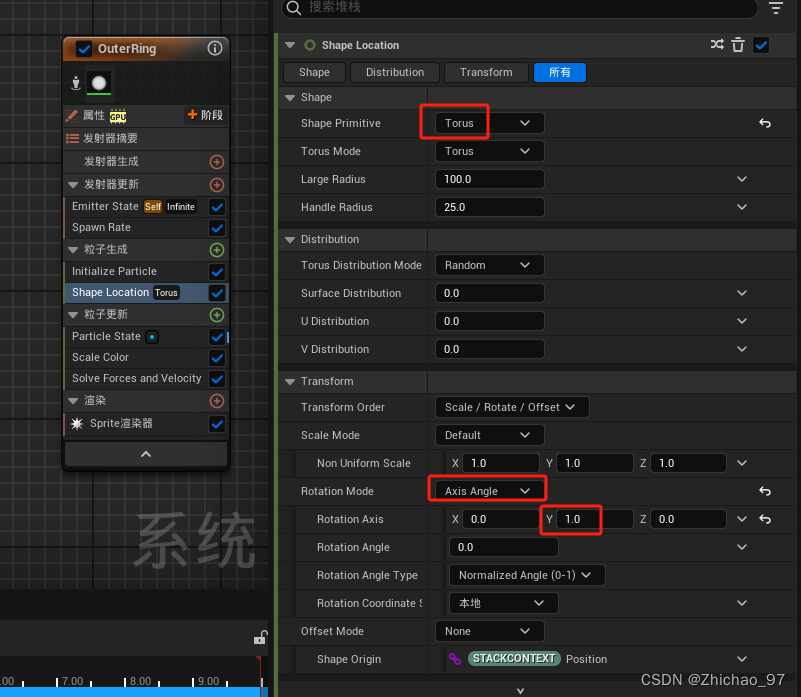
此时效果如下

如果感觉圆环的半径太小了可以将“Large Radius”的值改大一点
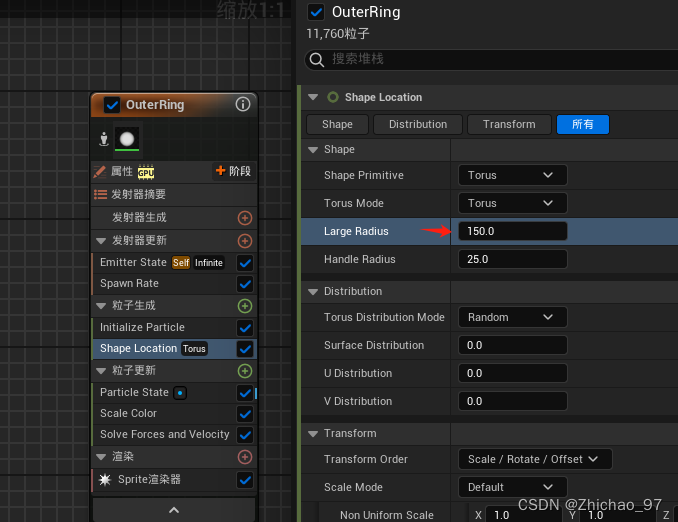
如果感觉圆环太厚可以将“Handle Radius”的值改小一点
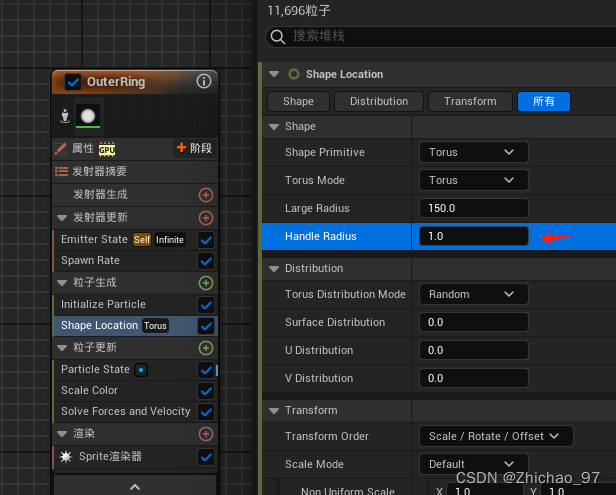
此时效果如下

2.2 给粒子添加作用力
添加一个“Curl Noise Force”模块
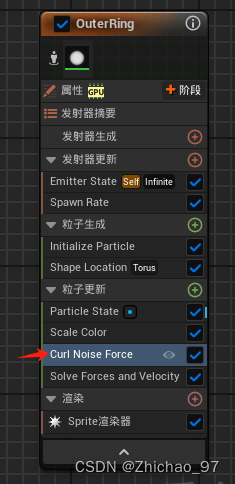
进行如下设置
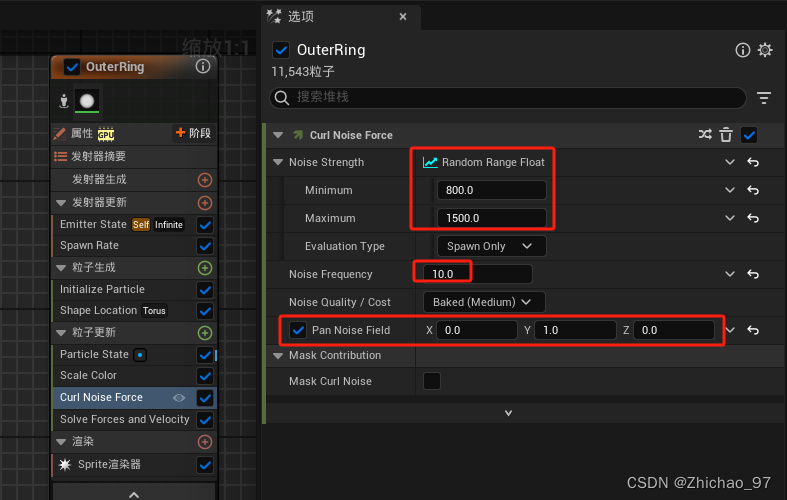
此时效果如下
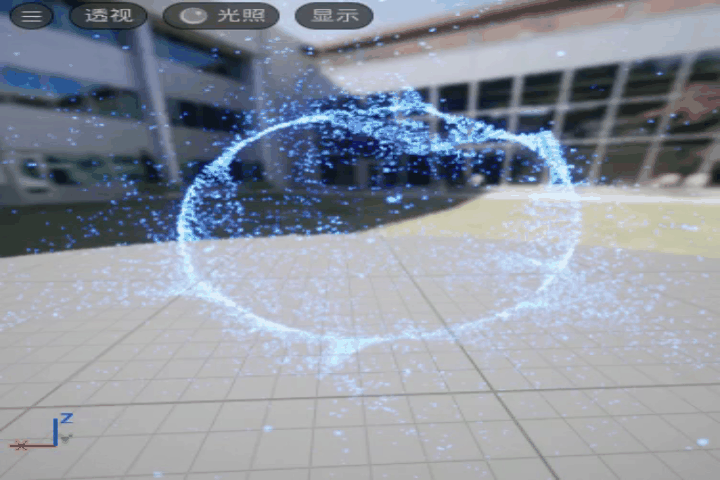
继续添加一个“Vortex Velocity”模块,设置“Velocity Amount”为1000到3000范围内随机数,为了让粒子绕着Y轴像涡流一样转动起来,这里设置Vortex Axis为2

此时效果如下

为了让粒子运动的更有随机性,这里复制一份“Curl Noise Force”模块
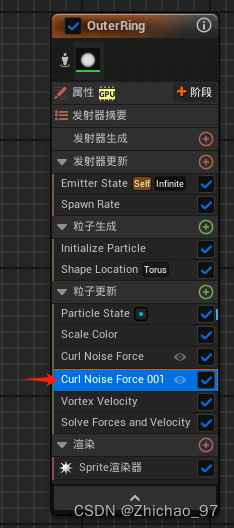
在复制的模块中进行如下设置
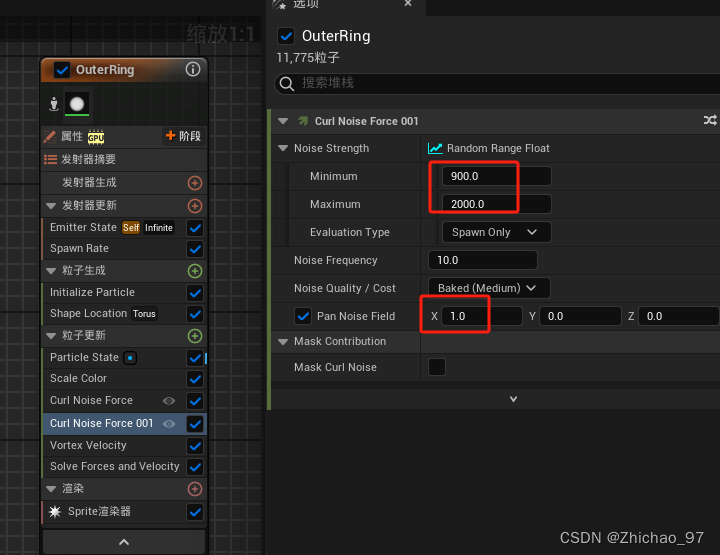
为了模拟在中心吸引粒子的效果,这里添加一个“Point Attraction Force”模块,然后做如下设置
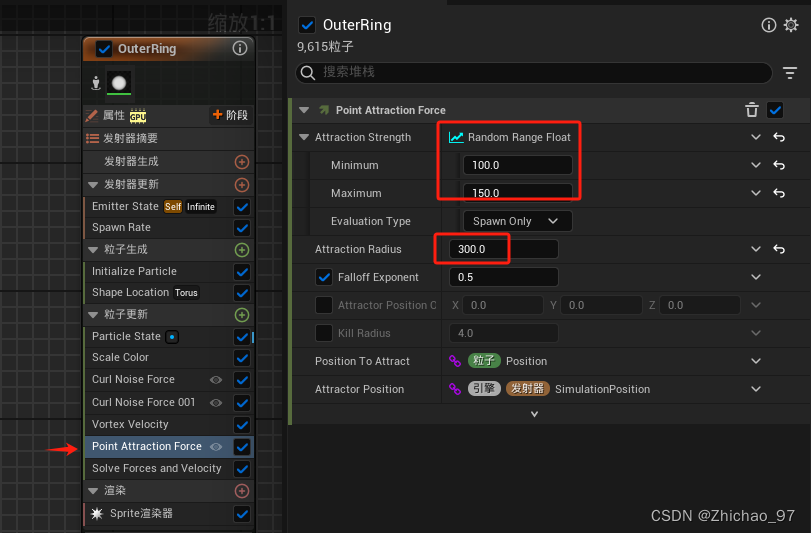
此时效果如下
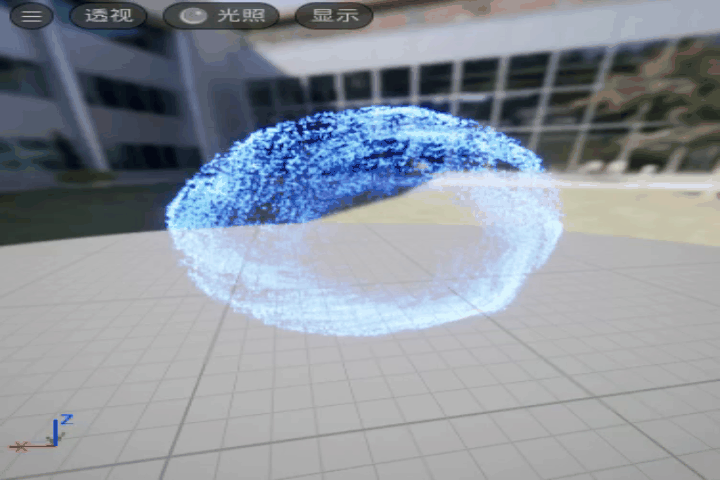
三、制作中心部分
3.1 添加新的发射器?
添加一个新的发射器,使用的模板为“SimpleSpriteBurst”
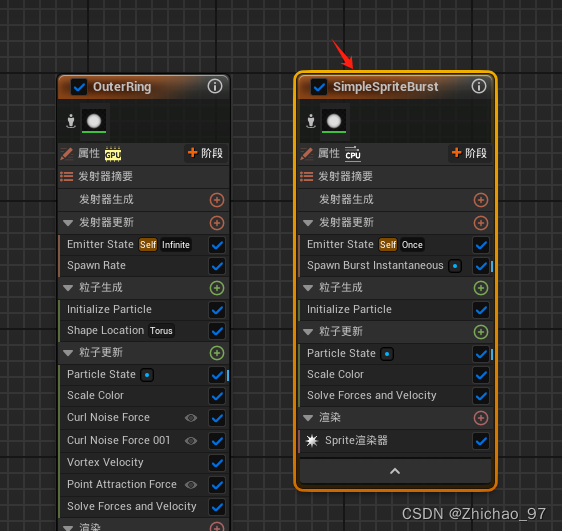 ?
?
删除“Sprite渲染器”
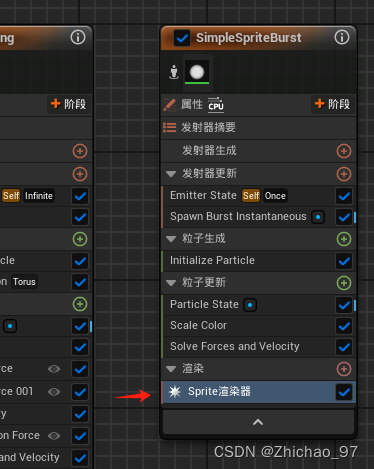
添加网格体渲染器,设置网格体为面向y轴的平面
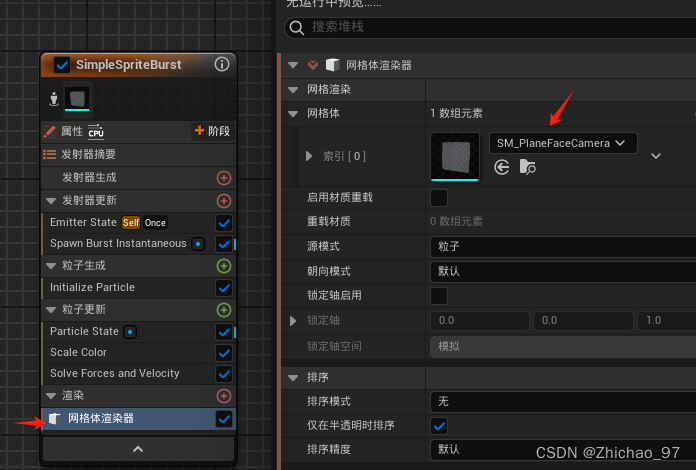
此时可以看到如下效果

设置循环模式为“Infinite”
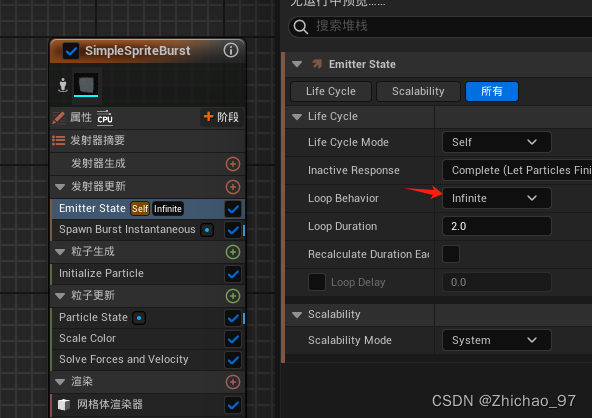
3.2 制作中心平面的材质
添加一个材质,这里命名为“M_BasicDot_Tans”
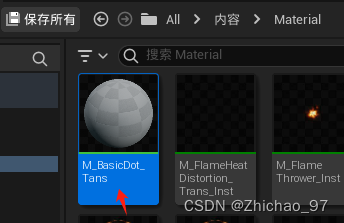
打开“M_BasicDot_Tans”,设置混合模式为半透明,着色模型为“无光照”,勾选双面
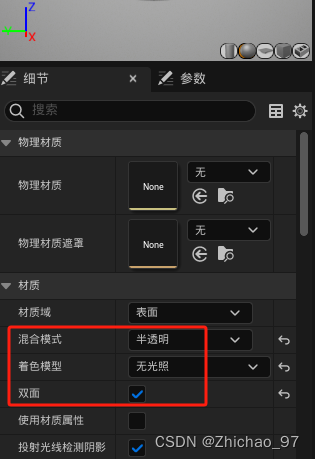
在材质图表中添加如下节点
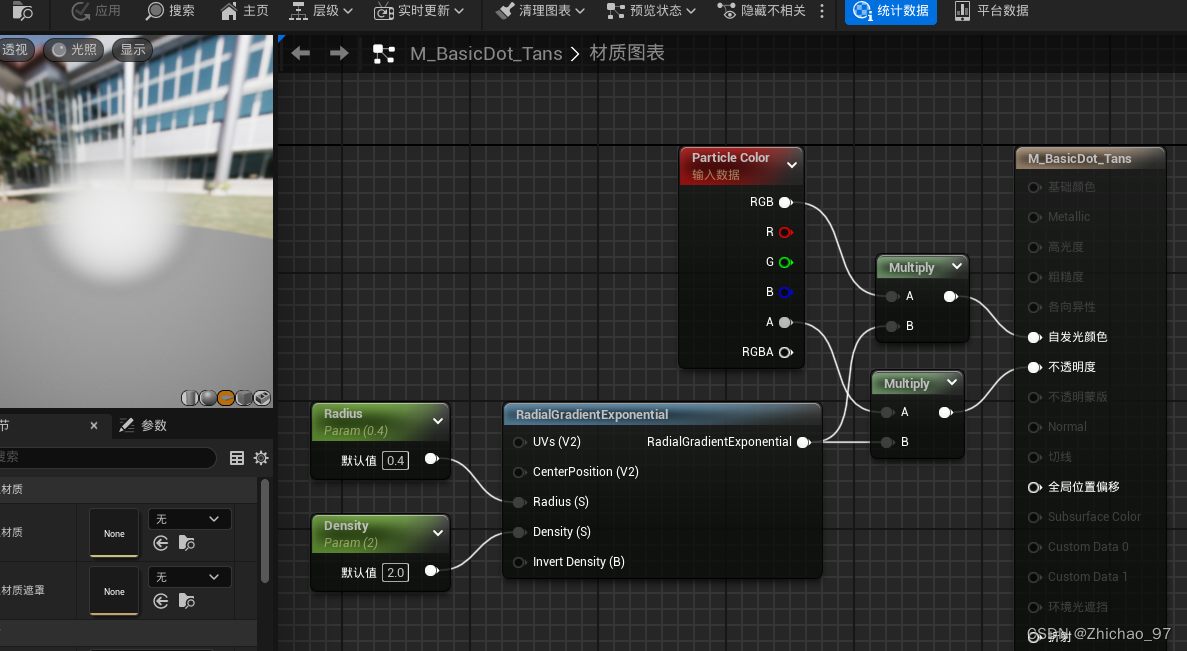
对材质创建材质实例
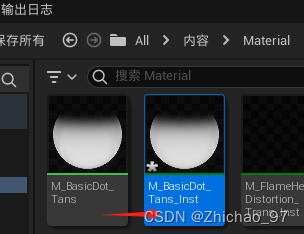
回到“NS_Portal”中,选中第二个发射器的网格体渲染器,设置重载材质为刚才创建的材质实例
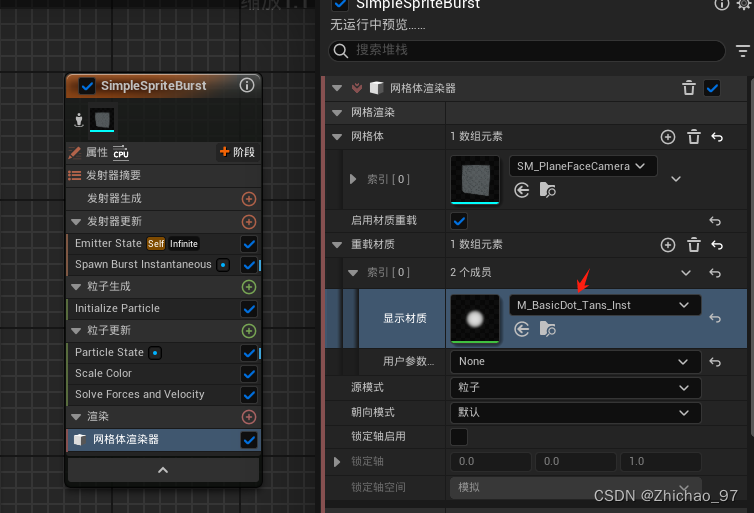
在“Initialize Particle”模块中,设置中心部分的颜色为黑色
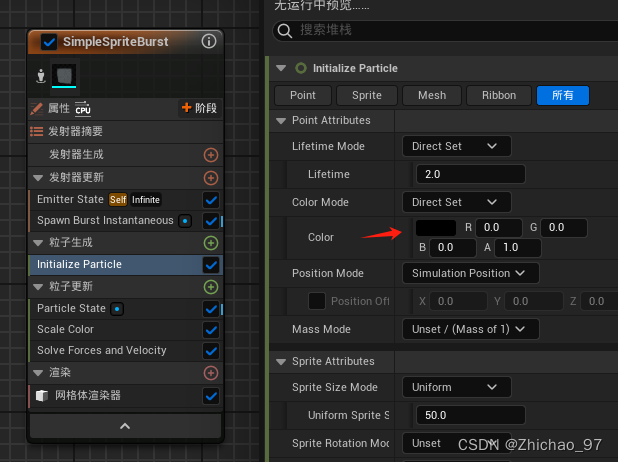

在材质实例中修改材质参数
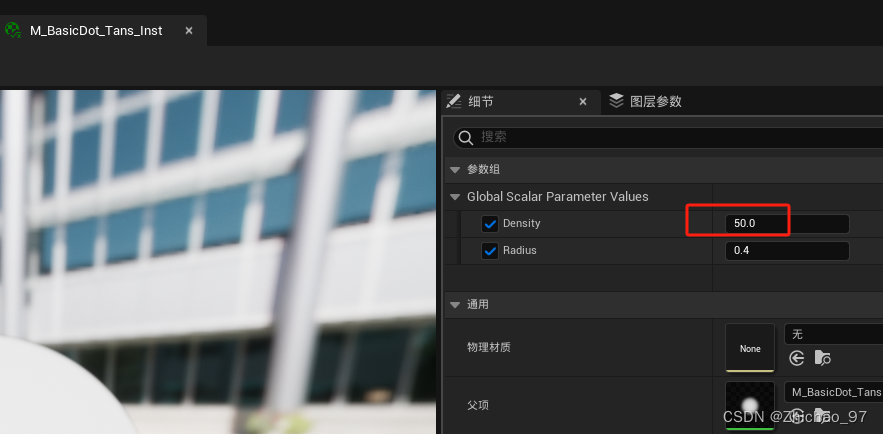
此时Niagara系统中效果如下

删除“Scale Color”模块
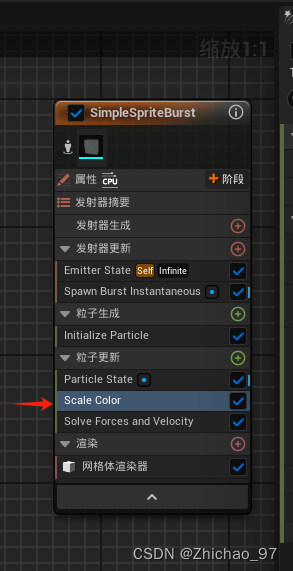
在“Initialize Particle”模块中继续修改mesh粒子大小
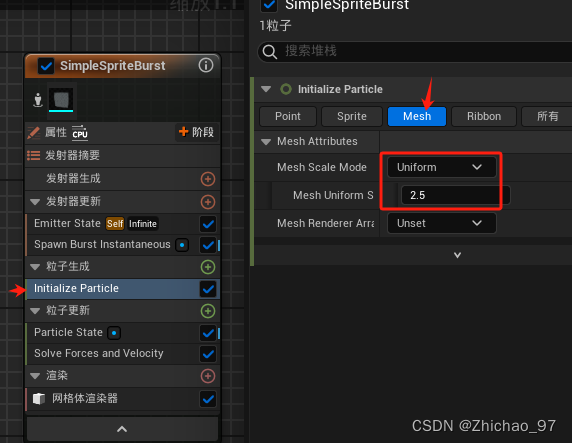
此时效果如下

可以看到平面有点大了。再次回到材质实例中,设置材质参数“Radius”为0.3
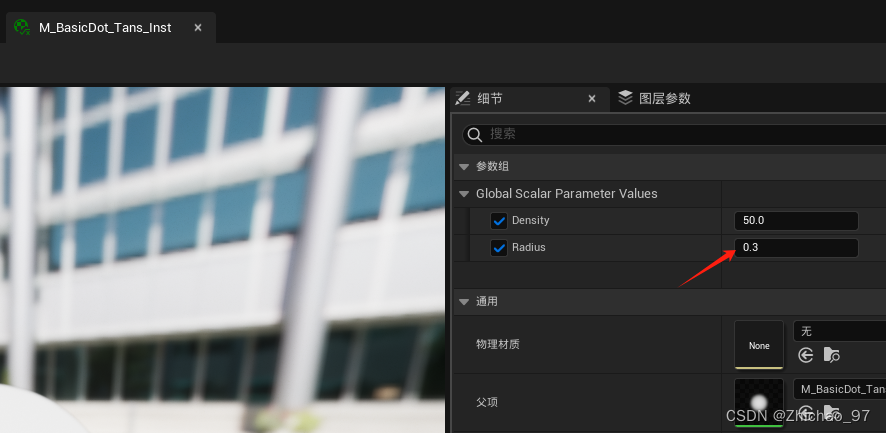
此时大小就合适了

重命名新发射器为“CenterBlackHole”
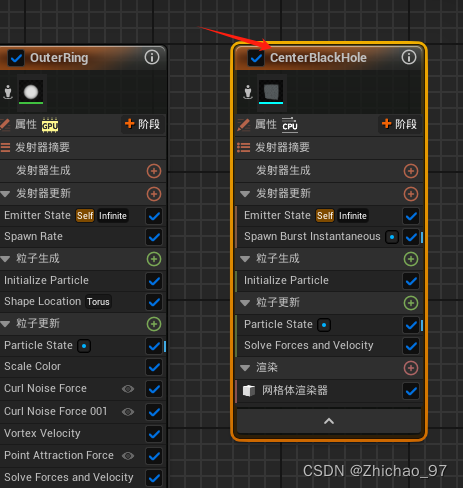
本文来自互联网用户投稿,该文观点仅代表作者本人,不代表本站立场。本站仅提供信息存储空间服务,不拥有所有权,不承担相关法律责任。 如若内容造成侵权/违法违规/事实不符,请联系我的编程经验分享网邮箱:chenni525@qq.com进行投诉反馈,一经查实,立即删除!
- Python教程
- 深入理解 MySQL 中的 HAVING 关键字和聚合函数
- Qt之QChar编码(1)
- MyBatis入门基础篇
- 用Python脚本实现FFmpeg批量转换
- 【2023CANN训练营第二季】——Ascend C算子开发(进阶)微认证
- 逆变器3前级推免(高频变压器)
- 还在用if-else? 用策略模式干掉它
- 80/20法则-扫盲和复习篇
- Python 小程序之动态二位数组
- Flink-CEP 实战教程
- golang学习-golang结构体和Json相互转换
- LeetCode力扣每日一题(Java):69、x 的平方根
- 第11章 GUI Page462~476 步骤二十三 步骤二十四 Undo/Redo ①为Undo/Redo做准备工作,弹出日志窗口
- 仿造观赛日系统的数据库设计